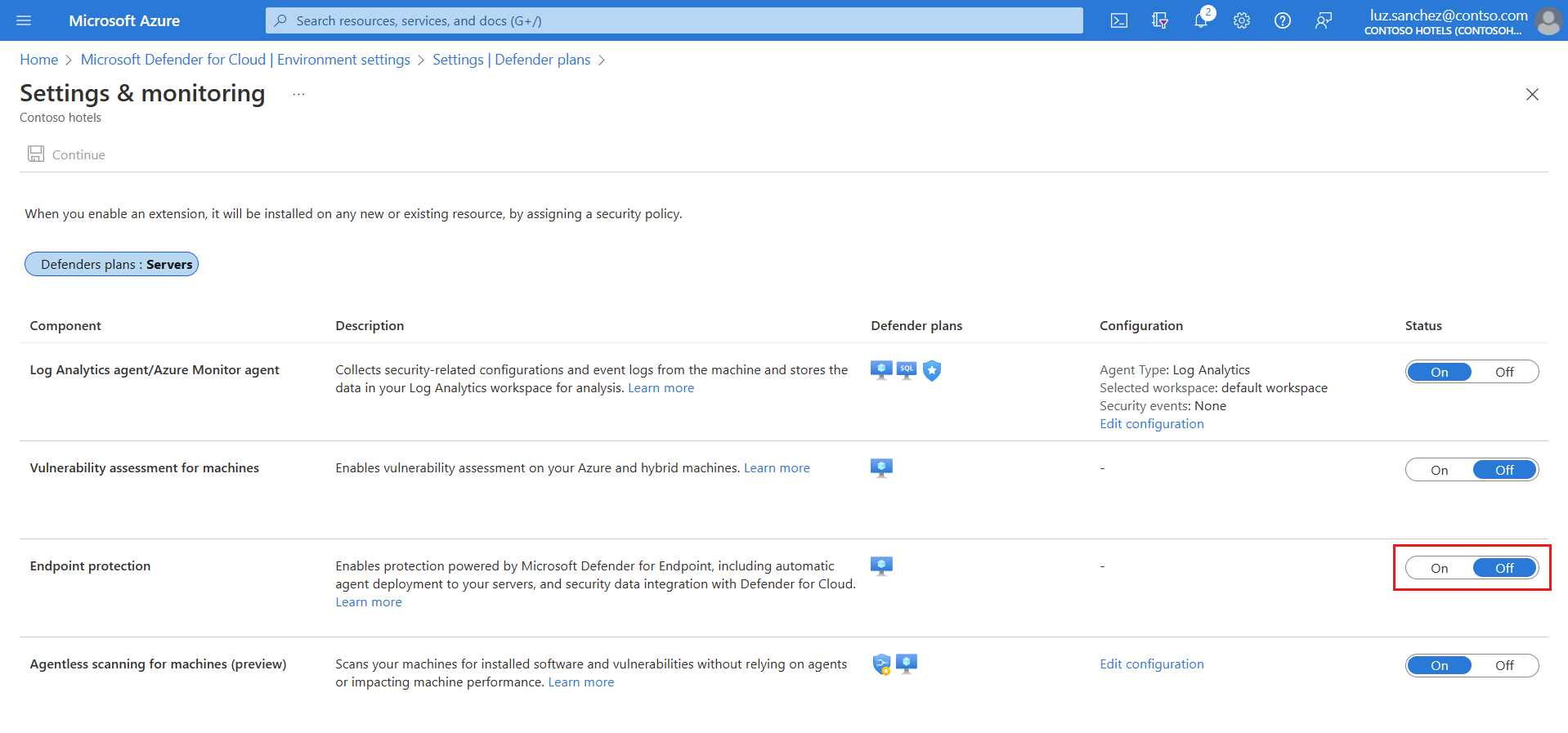Uç Nokta için Defender tümleştirmesini etkinleştirme
Bulut için Microsoft Defender'un Uç Nokta için Microsoft Defender tümleştirmesi, çok çeşitli özellikler sunan bulut tabanlı bir uç nokta güvenlik çözümü sağlar. Tümleştirme, ele alınması gereken güvenlik açıklarını belirlemeye ve önceliklendirmeye yardımcı olan risk tabanlı güvenlik açığı yönetimi ve değerlendirme sağlar. Çözüm ayrıca uç noktaların saldırı yüzeyini en aza indirmenin yanı sıra tehditleri algılamak ve yanıtlamak için davranış tabanlı ve bulut destekli korumayı da içerir. Ayrıca Uç Nokta için Microsoft Defender, kuruluşların güvenlik olaylarını hızla algılamasına, araştırmasına ve yanıtlamasına yardımcı olmak için uç noktada algılama ve yanıtlama (EDR), otomatik araştırma ve düzeltme ve yönetilen tehdit avcılığı hizmetleri sunar.
Önkoşullar
Bulut için Defender ile Uç Nokta için Microsoft Defender tümleştirmesini etkinleştirebilmeniz için önce makinenizin Uç Nokta için Defender için gerekli gereksinimleri karşıladığını onaylamanız gerekir:
Makinenin Azure'a ve İnternet'e gerektiği gibi bağlı olduğundan emin olun:
Azure sanal makineleri (Windows veya Linux) - Cihaz ara sunucusu ve İnternet bağlantısı ayarlarını yapılandırma: Windows veya Linux'ta açıklanan ağ ayarlarını yapılandırın.
Şirket içi makineler - Azure Arc özellikli sunuculara sahip Bağlan hibrit makinelerde açıklandığı gibi hedef makinelerinizi Azure Arc'a Bağlan.
Sunucular için Microsoft Defender'ın etkinleştirilmesi. Bkz. Hızlı Başlangıç: Bulut için Defender gelişmiş güvenlik özelliklerini etkinleştirme.
Önemli
Bulut için Defender'nin Uç Nokta için Microsoft Defender tümleştirmesi varsayılan olarak etkindir. Bu nedenle gelişmiş güvenlik özelliklerini etkinleştirdiğinizde, Sunucular için Microsoft Defender'ın güvenlik açıklarıyla, yüklü yazılımlarla ve uç noktalarınıza yönelik uyarılarla ilgili Uç Nokta için Microsoft Defender verilerine erişmesine izin vermiş olursunuz.
Windows sunucuları için sunucularınızın ekleme Uç Nokta için Microsoft Defender gereksinimlerini karşıladığından emin olun.
Linux sunucuları için Python yüklü olmalıdır. Python 3 tüm dağıtımlar için önerilir, ancak RHEL 8.x ve Ubuntu 20.04 veya üzeri için gereklidir. Gerekirse bkz. Linux'ta Python Yükleme için Adım Adım Yönergeler.
Aboneliğinizi Azure kiracıları arasında taşıdıysanız bazı el ile hazırlık adımları da gereklidir. Ayrıntılar için Microsoft desteğine başvurun.
Tümleştirmeyi etkinleştirme
Windows
Uç Nokta için Defender birleşik çözümü Log Analytics aracısını kullanmaz veya yükleme gerektirmez. Birleşik çözüm, Azure Windows 2012 R2 ve 2016 sunucuları, Azure Arc aracılığıyla bağlanan Windows sunucuları ve çoklu bulut bağlayıcıları aracılığıyla bağlanan Windows çoklu bulut sunucuları için otomatik olarak dağıtılır.
Uç Nokta için Defender'ı Windows makinelerinize iki yoldan biriyle dağıtacaksınız: Windows makinelerinize dağıtıp dağıtmadığınıza bağlı olarak:
- Sunucular için Defender etkinleştirilmiş ve Uç Nokta için Microsoft Defender dağıtılmış kullanıcılar
- Uç Nokta için Microsoft Defender ile tümleştirmeyi hiçbir zaman etkinleştirmeyen kullanıcılar
Sunucular için Defender etkinleştirilmiş ve Uç Nokta için Microsoft Defender dağıtılmış kullanıcılar
Uç Nokta için Defender ile tümleştirmeyi zaten etkinleştirdiyseniz, Uç Nokta için Defender birleşik çözümünün Windows makinelerinize ne zaman ve ne zaman dağıtılıp dağıtılmayacağı üzerinde tam denetime sahip olursunuz.
Uç Nokta için Defender birleşik çözümünü dağıtmak için REST API çağrısını veya Azure portalını kullanmanız gerekir:
Bulut için Defender menüsünde Ortam ayarları'nı seçin ve Uç Nokta için Defender'ı almak istediğiniz Windows makinelerine sahip aboneliği seçin.
Sunucular için Defender planının İzleme kapsamı sütununda Ayarlar'ı seçin.
Endpoint protections bileşeninin durumu Kısmi'dir, yani bileşenin tüm bölümleri etkinleştirilmez.
Not
Durum Kapalı ise Windows için Uç Nokta için Microsoft Defender ile tümleştirmeyi hiç etkinleştirmemiş kullanıcılar'daki yönergeleri kullanın.
Etkinleştirilmemiş bileşenleri görmek için Düzelt'i seçin.

Windows Server 2012 R2 ve 2016 makineleri için Birleşik çözümü etkinleştirmek için Etkinleştir'i seçin.
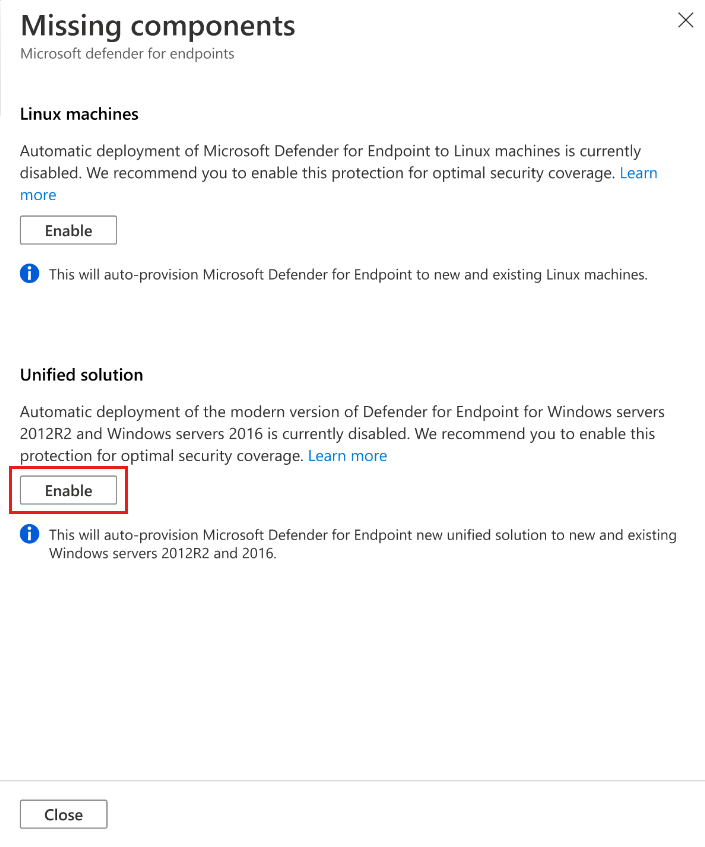
Değişiklikleri kaydetmek için sayfanın üst kısmındaki Kaydet'i ve ardından Ayarlar ve izleme sayfasında Devam'ı seçin.
Bulut için Microsoft Defender:
- Sunucular için Defender için veri toplayan Log Analytics aracısında mevcut Uç Nokta için Defender işlemini durdurun.
- Tüm mevcut ve yeni Windows Server 2012 R2 ve 2016 makineleri için Uç Nokta için Defender birleşik çözümünü yükleyin.
Bulut için Microsoft Defender makinelerinizi otomatik olarak Uç Nokta için Microsoft Defender ekler. Ekleme işlemi 12 saate kadar sürebilir. Tümleştirme etkinleştirildikten sonra oluşturulan yeni makineler için ekleme işlemi bir saate kadar sürer.
Not
Sunucular için Defender Plan 2'deki Windows 2012 R2 ve 2016 sunucularınıza Uç Nokta için Defender birleşik çözümünü dağıtmamayı ve ardından Sunucular için Defender'ı Plan 1'e düşürmeyi seçerseniz, mevcut dağıtımınız açık onayınız olmadan değiştirilmemesi için Uç Nokta için Defender birleşik çözümü bu sunuculara dağıtılmaz.
Windows için Uç Nokta için Microsoft Defender ile tümleştirmeyi hiçbir zaman etkinleştirmeyen kullanıcılar
Windows için tümleştirmeyi hiç etkinleştirmediyseniz, Uç Nokta koruması Bulut için Defender hem Windows hem de Linux makinelerinize Uç Nokta için Defender'ı dağıtmasını sağlar.
Uç Nokta için Defender birleşik çözümünü dağıtmak için REST API çağrısını veya Azure portalını kullanmanız gerekir:
Bulut için Defender menüsünden Ortam ayarları'nı seçin ve Uç Nokta için Defender'ı almak istediğiniz makineleri içeren aboneliği seçin.
Uç nokta koruma bileşeninin durumunda Açık'ı seçerek Uç Nokta için Microsoft Defender ile tümleştirmeyi etkinleştirin.
Uç Nokta için Defender aracısı birleşik çözümü, seçilen abonelikteki tüm makinelere dağıtılır.
Linux
Uç Nokta için Defender'ı Windows makinelerinize dağıtıp dağıtmadığınıza bağlı olarak, Linux makinelerinize şu yollardan biriyle dağıtacaksınız:
- Azure portalı ortam ayarlarında belirli bir abonelik için etkinleştirme
- Azure portalı panosunda birden çok abonelik için etkinleştirme
- PowerShell betiğiyle birden çok abonelik için etkinleştirme
Not
Otomatik dağıtımı etkinleştirdiğinizde, Linux için Uç Nokta için Defender yüklemesi fanotify ve uç nokta için Defender'ın hatalı çalışmasına neden olabilecek veya güvenlik hizmetleri gibi Uç Nokta için Defender'ın etkilenmesine neden olabilecek diğer hizmetleri kullanarak önceden çalışan hizmetlere sahip makinelerde durdurulacaktır. Olası uyumluluk sorunlarını doğruladıktan sonra, uç nokta için Defender'ı bu sunuculara el ile yüklemenizi öneririz.
windows için Bulut için Defender gelişmiş güvenlik özellikleri etkin ve Uç Nokta için Microsoft Defender mevcut kullanıcılar
Windows için Uç Nokta için Defender ile tümleştirmeyi zaten etkinleştirdiyseniz, Uç Nokta için Defender'ın Linux makinelerinize ne zaman ve ne zaman dağıtılıp dağıtılmayacağı üzerinde tam denetime sahip olursunuz.
Bulut için Defender menüsünden Ortam ayarları'nı seçin ve Uç Nokta için Defender'ı almak istediğiniz Linux makinelerine sahip aboneliği seçin.
Sunucu için Defender planının İzleme kapsamı sütununda Ayarlar'ı seçin.
Endpoint protections bileşeninin durumu Kısmi'dir, yani bileşenin tüm bölümleri etkinleştirilmez.
Not
Durum Kapalı seçili değilse Windows için Uç Nokta için Microsoft Defender ile tümleştirmeyi hiç etkinleştirmemiş kullanıcılar'daki yönergeleri kullanın.
Etkinleştirilmemiş bileşenleri görmek için Düzelt'i seçin.

Linux makinelerine dağıtımı etkinleştirmek için Etkinleştir'i seçin.
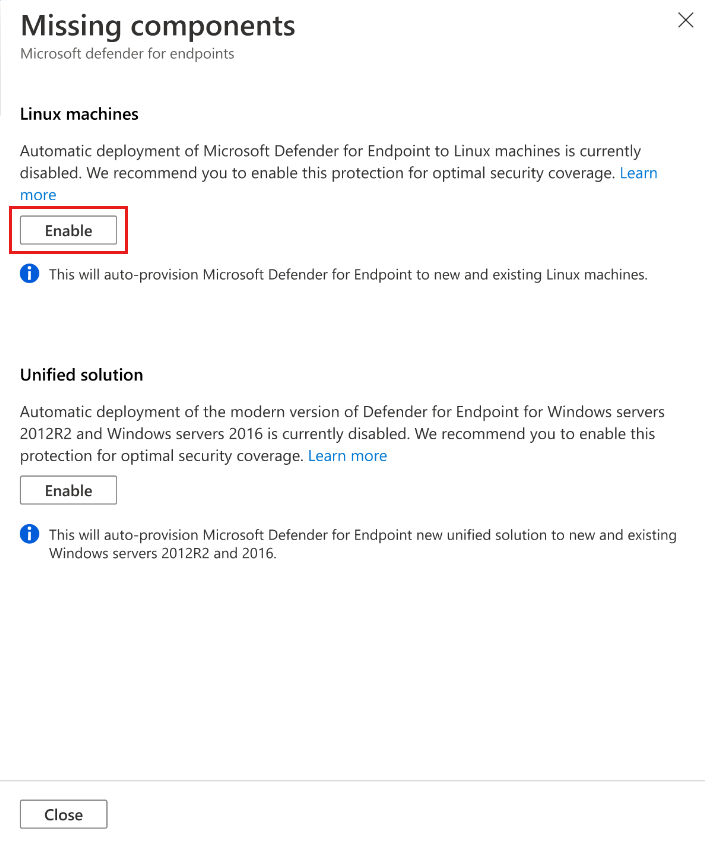
Değişiklikleri kaydetmek için sayfanın üst kısmındaki Kaydet'i ve ardından Ayarlar ve izleme sayfasında Devam'ı seçin.
Bulut için Microsoft Defender:
- Linux makinelerinizi Uç Nokta için Defender'a otomatik olarak ekleme
- Uç Nokta için Defender'ın önceki yüklemelerini algılayın ve bunları Bulut için Defender ile tümleştirecek şekilde yeniden yapılandırın
Bulut için Microsoft Defender makinelerinizi otomatik olarak Uç Nokta için Microsoft Defender ekler. Ekleme işlemi 12 saate kadar sürebilir. Tümleştirme etkinleştirildikten sonra oluşturulan yeni makineler için ekleme işlemi bir saate kadar sürer.
Not
Azure portalının bu sayfasına bir sonraki döndüğünüzde Linux makineleri için etkinleştir düğmesi gösterilmez. Linux tümleştirmesini devre dışı bırakmak için Endpoint Protection'da iki durumlu düğmeyi kapatıp Devam'ı seçerek Windows için de devre dışı bırakmanız gerekir.
Uç Nokta için Defender'ın bir Linux makinesine yüklenmesini doğrulamak için makinelerinizde aşağıdaki kabuk komutunu çalıştırın:
mdatp healthUç Nokta için Microsoft Defender yüklüyse sistem durumunu görürsünüz:
healthy : truelicensed: trueAyrıca, Azure portalında makinelerinizde adlı
MDE.Linuxyeni bir Azure uzantısı görürsünüz.
Windows için Uç Nokta için Microsoft Defender ile tümleştirmeyi hiçbir zaman etkinleştirmeyen yeni kullanıcılar
Windows için tümleştirmeyi hiç etkinleştirmediyseniz, uç nokta koruması Bulut için Defender hem Windows hem de Linux makinelerinize Uç Nokta için Defender'ı dağıtmasını sağlar.
Bulut için Defender menüsünden Ortam ayarları'nı seçin ve Uç Nokta için Defender'ı almak istediğiniz Linux makinelerine sahip aboneliği seçin.
Sunucu için Defender planının İzleme kapsamı sütununda Ayarlar'ı seçin.
Uç nokta koruma bileşeninin durumunda Açık'ı seçerek Uç Nokta için Microsoft Defender ile tümleştirmeyi etkinleştirin.
Bulut için Microsoft Defender:
- Windows ve Linux makinelerinizi Uç Nokta için Defender'a otomatik olarak ekleme
- Uç Nokta için Defender'ın önceki yüklemelerini algılayın ve bunları Bulut için Defender ile tümleştirecek şekilde yeniden yapılandırın
Ekleme işlemi 1 saate kadar sürebilir.
Ayarlarınızı kaydetmek için Devam'ı ve Kaydet'i seçin.
Uç Nokta için Defender'ın bir Linux makinesine yüklenmesini doğrulamak için makinelerinizde aşağıdaki kabuk komutunu çalıştırın:
mdatp healthUç Nokta için Microsoft Defender yüklüyse sistem durumunu görürsünüz:
healthy : truelicensed: trueAyrıca, Azure portalında makinelerinizde adlı
MDE.Linuxyeni bir Azure uzantısı görürsünüz.
Azure portalı panosunda birden çok abonelikte etkinleştirme
Bir veya daha fazla aboneliğinizde Linux makineleri için uç nokta korumaları etkinleştirilmediyse, Bulut için Defender panosunda bir içgörü paneli görürsünüz. İçgörü panelinde Windows makineleri için Uç Nokta için Defender tümleştirmesi etkinleştirilmiş ancak Linux makineleri için etkinleştirilmemiş abonelikler açıklanır. İçgörü panelini kullanarak etkilenen abonelikleri ve her abonelikteki etkilenen kaynakların sayısını görebilirsiniz. Linux makineleri olmayan aboneliklerde etkilenen kaynak gösterilmez. Ardından Abonelikleri seçerek Linux tümleştirmesi için uç nokta korumasını etkinleştirebilirsiniz.
İçgörü panelinde Etkinleştir'i seçtikten sonra Bulut için Defender:
- Seçilen aboneliklerde Linux makinelerinizi Uç Nokta için Defender'a otomatik olarak ekler.
- Uç Nokta için Defender'ın önceki yüklemelerini algılar ve bunları Bulut için Defender ile tümleştirecek şekilde yeniden yapılandırr.
Bir Linux makinesinde Uç Nokta için Defender'ın yükleme ve dağıtım durumunu doğrulamak için Uç Nokta için Defender durum çalışma kitabını kullanın.
PowerShell betiğiyle birden çok abonelikte etkinleştirme
Birden çok abonelikte yer alan Linux makinelerinde uç nokta korumasını etkinleştirmek için Bulut için Defender GitHub deposundaki PowerShell betiğimizi kullanın.
Linux için otomatik güncelleştirme yapılandırmasını yönetme
Windows'ta, Uç Nokta için Defender sürüm güncelleştirmeleri sürekli bilgi bankası güncelleştirmeleri aracılığıyla sağlanır; Linux'ta Uç Nokta için Defender paketini güncelleştirmeniz gerekir. Uzantıyla MDE.Linux Sunucular için Defender'ı kullandığınızda, Uç Nokta için Microsoft Defender için otomatik güncelleştirmeler varsayılan olarak etkinleştirilir. Uç Nokta için Defender sürüm güncelleştirmelerini el ile yönetmek istiyorsanız makinelerinizde otomatik güncelleştirmeleri devre dışı bırakabilirsiniz. Bunu yapmak için uzantıyla birlikte MDE.Linux eklenen makineler için aşağıdaki etiketi ekleyin.
- Etiket adı: 'ExcludeMdeAutoUpdate'
- Etiket değeri: 'true'
Bu yapılandırma, uzantının MDE.Linux otomatik güncelleştirmeyi başlattığı Azure VM'leri ve Azure Arc makineleri için desteklenir.
Uç Nokta için Microsoft Defender birleşik çözümü uygun ölçekte etkinleştirme
Ayrıca sağlanan REST API sürüm 2022-05-01 aracılığıyla Uç Nokta için Defender birleşik çözümünü uygun ölçekte etkinleştirebilirsiniz. Tüm ayrıntılar için API belgelerine bakın.
Uç Nokta için Defender birleşik çözümünü etkinleştirmek için PUT isteği için örnek bir istek gövdesi aşağıda verilmişti:
URI: https://management.azure.com/subscriptions/<subscriptionId>/providers/Microsoft.Security/settings/WDATP?api-version=2022-05-01
{
"name": "WDATP",
"type": "Microsoft.Security/settings",
"kind": "DataExportSettings",
"properties": {
"enabled": true
}
}
MDE dağıtım durumunu izleme
Azure Arc aracılığıyla bağlanan Azure VM'lerinizde ve Azure dışı makinelerde Uç Nokta için Defender dağıtım durumunu izlemek için Uç Nokta için Defender dağıtım durumu çalışma kitabını kullanabilirsiniz. Etkileşimli çalışma kitabı, ortamınızdaki makinelerin Uç Nokta için Microsoft Defender uzantı dağıtım durumunu gösteren bir genel bakış sağlar.
Uç Nokta için Microsoft Defender portalına erişme
Kullanıcı hesabının gerekli izinlere sahip olduğundan emin olun. daha fazla bilgi için bkz. Microsoft Defender Güvenlik Merkezi kullanıcı erişimi atama.
Anonim trafiği engelleyen bir ara sunucu veya güvenlik duvarınız olup olmadığını denetleyin. Uç Nokta için Defender algılayıcısı sistem bağlamından bağlanır, bu nedenle anonim trafiğe izin verilmelidir. Uç Nokta için Defender portalına engelsiz erişim sağlamak için Ara sunucudaki hizmet URL'lerine erişimi etkinleştirme başlığı altındaki yönergeleri izleyin.
Microsoft Defender Portalı'nı açın. Microsoft Defender XDR'de Uç Nokta için Microsoft Defender hakkında bilgi edinin.
Test uyarısı gönderme
Uç Nokta için Defender'dan zararsız bir test uyarısı oluşturmak için uç noktanızın ilgili işletim sisteminin sekmesini seçin:
Windows'ta test edin
Windows çalıştıran uç noktalar için:
'C:\test-MDATP-test' klasörünü oluşturun.
Makinenize erişmek için Uzak Masaüstü'nü kullanın.
Komut satırı penceresi açın.
İstemde aşağıdaki komutu kopyalayıp çalıştırın. Komut istemi penceresi otomatik olarak kapatılır.
powershell.exe -NoExit -ExecutionPolicy Bypass -WindowStyle Hidden (New-Object System.Net.WebClient).DownloadFile('http://127.0.0.1/1.exe', 'C:\\test-MDATP-test\\invoice.exe'); Start-Process 'C:\\test-MDATP-test\\invoice.exe'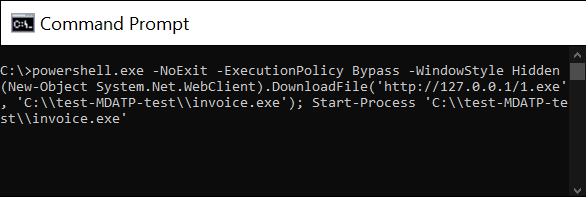
Komut başarılı olursa, iş yükü koruma panosunda ve Uç Nokta için Microsoft Defender portalında yeni bir uyarı görürsünüz. Bu uyarının görünmesi birkaç dakika sürebilir.
Bulut için Defender'da uyarıyı gözden geçirmek için Güvenlik uyarıları>Şüpheli PowerShell Komut Satırı'na gidin.
Araştırma penceresinden Uç Nokta için Microsoft Defender portalına gitmek için bağlantıyı seçin.
İpucu
Uyarı, Bilgi önem derecesiyle tetikleniyor.
Linux'ta test edin
Linux çalıştıran uç noktalar için:
Test uyarısı aracını şu kaynaktan indirin: https://aka.ms/LinuxDIY
Zip dosyasının içeriğini ayıklayın ve şu kabuk betiğini çalıştırın:
./mde_linux_edr_diyKomut başarılı olursa, iş yükü koruma panosunda ve Uç Nokta için Microsoft Defender portalında yeni bir uyarı görürsünüz. Bu uyarının görünmesi birkaç dakika sürebilir.
Bulut için Defender'da uyarıyı gözden geçirmek için Güvenlik uyarıları Hassas verilerle> dosyaların sabit listesi bölümüne gidin.
Araştırma penceresinden Uç Nokta için Microsoft Defender portalına gitmek için bağlantıyı seçin.
İpucu
Uyarı Düşük önem derecesiyle tetikleniyor.
Makineden Uç Nokta için Defender'ı kaldırma
Uç Nokta için Defender çözümünü makinelerinizden kaldırmak için:
Tümleştirmeyi devre dışı bırakın:
- Bulut için Defender menüsünden Ortam ayarları'nı seçin ve ilgili makineleri içeren aboneliği seçin.
- Defender planları sayfasında Ayarlar ve İzleme'yi seçin.
- Uç nokta koruma bileşeninin durumunda Kapalı'yı seçerek Uç Nokta için Microsoft Defender ile tümleştirmeyi devre dışı bırakın.
- Ayarlarınızı kaydetmek için Devam'ı ve Kaydet'i seçin.
MDE'yi kaldırın. Windows/MDE. Makineden Linux uzantısı.
Uç Nokta için Defender belgelerindeki Uç Nokta için Microsoft Defender hizmetinden Cihazları çıkarma'daki adımları izleyin.
İlgili içerik
- Bulut için Microsoft Defender tarafından desteklenen platformlar ve özellikler
- Önerilerin Azure kaynaklarınızı korumanıza nasıl yardımcı olduğunu öğrenin
- Uç Nokta için Microsoft Defender ile Bulut için Defender tümleştirmesi hakkında sık sorulan soruyu görüntüleyin